Instrukcja podłączania urządzenia
|
|
|
- Aneta Brzozowska
- 9 lat temu
- Przeglądów:
Transkrypt
1 Rozpakowywanie Ściągnij wszystkie materiały zabezpieczające. Na ilustracjach zawartych w niniejszej instrukcje jest przedstawiony podobny model. Chociaż wyglądem może się on różnić od posiadanego modelu, to sposób postępowania jest taki sam. Podłączanie urządzenia do linii telefonicznej Podłącz kabel telefoniczny do portu LINE z tyłu urządzenia. Wybierz jedną z następujących opcji: Podłączenie do linii PSTN (zwykła linia telefoniczna) lub centralki PBX Podłączenie do linii DSL Podłączenie do linii ISDN a b c Ścienne gniazdko telefoniczne lub port PBX Jeśli masz w pomieszczeniu konsolę PBX, połącz konsolę kablem telefonicznym z portem LINE. Filtr DSL Jeśli w modemie DSL jest wbudowany filtr DSL, nie potrzebujesz osobnego filtra DSL. Modem DSL 1
2 d e Ścienne gniazdko ISDN Adapter terminalowy lub router ISDN Zależnie od miejsca zakupu w zestawie z urządzeniem może się znajdować kabel telefoniczny. Jeśli zestaw zawiera taki kabel, należy go użyć. Może być konieczne podłączenie kabla telefonicznego do adaptera wymaganego w danym kraju lub regionie. Podłączanie urządzenie telefonicznego Jeśli linia telefoniczna ma być współużytkowana z telefonem lub automatem zgłoszeniowym, wyjmij zaślepkę z portu EXT znajdującego się z tyłu urządzenia. Następnie podłącz drugi kabel telefoniczny do urządzenia telefonicznego i portu EXT. Jeśli nie chcesz korzystać z funkcji faksu, pomiń ten krok. Włączanie drukarki Krok 1 Podłącz kabel zasilania do drukarki i gniazdka elektrycznego. 2
3 Krok 2 Włącz drukarkę. Jeśli wystąpi błąd, sprawdź, czy w drukarce nie został materiał zabezpieczający. Wybieranie języka i kraju oraz ustawianie zegara Przejdź do drukarki, a następnie wybierz język i kraj/region oraz ustaw zegar, postępując według instrukcji. Wkładanie wkładów atramentowych Krok 1 Podnieś skaner i otwórz pokrywę wkładów atramentowych. 3
4 Krok 2 Delikatnie potrząśnij wkładami atramentowymi cztery lub pięć razy, a następnie wyjmij je z opakowania. Za pierwszym razem należy włożyć wkłady atramentowe otrzymane wraz z drukarką. Tych wkładów nie można zostawić sobie na zapas. Pierwsze wkłady atramentowe są częściowo wykorzystywane do ładowania głowicy drukującej. Ich wydajność może być mniejsza niż następnych wkładów atramentowych. Nie dotykaj zielonego układu scalonego ani otworu z boku wkładu. Krok 3 Zerwij tylko żółtą taśmę z wkładów, a następnie włóż poszczególne wkłady do oporu, aby się zatrzasnęły. 4
5 Krok 4 Zamknij pokrywę wkładów atramentowych, a następnie powoli opuść skaner. Rozpocznie się ładowanie atramentem. Poczekaj, aż ładowanie zostanie ukończone. Wkładanie papieru Krok 1 Wyciągnij całkowicie kasetę papieru. Krok 2 Ściśnij i rozsuń prowadnice boczne kasety papieru, a następnie ustaw prowadnicę przednią w pozycji odpowiadającej formatowi papieru. Dosuń papier A4 do prowadnicy przedniej stroną do zadrukowania do dołu, a następnie sprawdź, czy papier nie wystaje z tyłu kasety. 5
6 Dosuń prowadnice boczne do krawędzi papieru. Krok 3 Trzymając kasetę prosto, powoli i ostrożnie wsuń ją do końca do urządzenia. Wysuń tacę odbiorczą i podnieś zatrzymywacz. 6
7 Wybieranie ustawień źródła papieru Przejdź do drukarki, a następnie wybierz ustawienia źródła papieru. Wybierz format i rodzaj włożonego papieru. Jeśli w drukarce znajdują się dwie kasety, wybierz, której z nich dotyczą ustawienia, a następnie wybierz ustawienia źródła papieru. Wybieranie ustawień faksu Gdy na pulpicie sterowniczym drukarki zostanie wyświetlony ekran kreatora ustawień faksu, dotknij przycisku Start, aby skonfigurować minimalne ustawienia, jakie są niezbędne do korzystania z faksu. Gdy ustawienia zostaną wybrane, zostanie wyświetlony ekran startowy. Jeśli wolisz skonfigurować ustawienia faksu innym razem lub wcale nie zamierzasz korzystać z faksu, zamknij ekran ustawień faksu. Zostanie wyświetlony ekran startowy i drukarka będzie gotowa do działania. Informacje Czy wiesz, że oddziałujesz na środowisko podczas drukowania? 1. Rodzaj papieru ma wpływ na oddziaływanie drukarki na środowisko. Wybór papieru, który spełnia normy środowiskowe np. EN 12281:2002 ogranicza negatywny wpływ na środowisko. W przypadku niektórych zastosowań można stosować lżejszy papier o gramaturze 64 g/m². 2. Zużycie energii można ograniczyć kupując produkty spełniające normę Energy Star. 7
8 3. Można także zmniejszyć zużycie papieru, poprzez automatyczne drukowanie po obu stronach kartki. 4. Standardowo drukarki posiadają funkcję zarządzania energią, która odłącza zasilanie nieużywanych urządzeń i jest doskonałym sposobem na oszczędzanie energii. 8
Instrukcja podłączania urządzenia
 Rozpakowywanie Ściągnij wszystkie materiały zabezpieczające. Na ilustracjach zawartych w niniejszej instrukcje jest przedstawiony podobny model. Chociaż wyglądem może się on różnić od posiadanego modelu,
Rozpakowywanie Ściągnij wszystkie materiały zabezpieczające. Na ilustracjach zawartych w niniejszej instrukcje jest przedstawiony podobny model. Chociaż wyglądem może się on różnić od posiadanego modelu,
Ładowanie papieru do standardowego zasobnika na 250 arkuszy
 Skrócony opis Ładowanie papieru i nośników specjalnych W tej części opisano ładowanie zasobników na 250 i 550 arkuszy oraz ładowanie podajnika ręcznego. Zawiera ona również informacje na temat ustawień
Skrócony opis Ładowanie papieru i nośników specjalnych W tej części opisano ładowanie zasobników na 250 i 550 arkuszy oraz ładowanie podajnika ręcznego. Zawiera ona również informacje na temat ustawień
Wersja 1.0 Luty 2013. Prasa Xerox Color C75 Skrócona instrukcja obsługi
 Wersja 1.0 Luty 2013 2012 Xerox Corporation. Wszelkie prawa zastrzeżone. Xerox i graficzny znak towarowy Xerox są znakami handlowymi firmy Xerox Corporation w Stanach Zjednoczonych i/lub innych krajach.
Wersja 1.0 Luty 2013 2012 Xerox Corporation. Wszelkie prawa zastrzeżone. Xerox i graficzny znak towarowy Xerox są znakami handlowymi firmy Xerox Corporation w Stanach Zjednoczonych i/lub innych krajach.
LASERJET PRO 500 COLOR MFP. Skrócona instrukcja obsługi M570
 LASERJET PRO 500 COLOR MFP Skrócona instrukcja obsługi M570 Drukowanie z urządzenia USB 1. Włóż dysk USB do portu na przedniej części urządzenia. 2. Otworzy się menu Dysk flash USB. Dotykając przycisków
LASERJET PRO 500 COLOR MFP Skrócona instrukcja obsługi M570 Drukowanie z urządzenia USB 1. Włóż dysk USB do portu na przedniej części urządzenia. 2. Otworzy się menu Dysk flash USB. Dotykając przycisków
Drukowanie. Ładowanie zasobników. Drukowanie. 1 Wyciągnij zasobnik całkowicie na zewnątrz.
 Strona 1 z 11 Drukowanie W tej części opisano ładowanie zasobników na 250 i 550 arkuszy oraz ładowanie podajnika uniwersalnego. Zawiera ona również informacje na temat orientacji arkusza papieru, ustawień
Strona 1 z 11 Drukowanie W tej części opisano ładowanie zasobników na 250 i 550 arkuszy oraz ładowanie podajnika uniwersalnego. Zawiera ona również informacje na temat orientacji arkusza papieru, ustawień
Taca 5 (opcjonalna) Taca 6 (przekładkowa) (opcjonalna) Panel sterowania. Finisher dużej pojemności (opcjonalny) Panel sterowania
 Xerox ColorQube 90/ 90/ 90 Informacje o maszynie Informacje o maszynie Funkcje W zależności od konfiguracji urządzenie jest wyposażone w: 8 Kopiowanie E-mail Faks internetowy Faks serwera Podajnik dokumentów
Xerox ColorQube 90/ 90/ 90 Informacje o maszynie Informacje o maszynie Funkcje W zależności od konfiguracji urządzenie jest wyposażone w: 8 Kopiowanie E-mail Faks internetowy Faks serwera Podajnik dokumentów
Skrócony opis 5210 / 5310
 Skrócony opis 5210 / 5310 1 2 3 4 UWAGA: Przed skonfigurowaniem i rozpoczęciem pracy z drukarką firmy Dell, należy zapoznać się z instrukcjami dotyczącymi bezpieczeństwa zawartymi w Podręczniku właściciela
Skrócony opis 5210 / 5310 1 2 3 4 UWAGA: Przed skonfigurowaniem i rozpoczęciem pracy z drukarką firmy Dell, należy zapoznać się z instrukcjami dotyczącymi bezpieczeństwa zawartymi w Podręczniku właściciela
LASERJET PRO 200 COLOR MFP. Skrócona instrukcja obsługi M276
 LASERJET PRO 200 COLOR MFP Skrócona instrukcja obsługi M276 Optymalizacja jakości kopiowania Dostępne są następujące ustawienia jakości kopii: Wybór automat.: Używaj tego ustawienia, gdy jakość kopii nie
LASERJET PRO 200 COLOR MFP Skrócona instrukcja obsługi M276 Optymalizacja jakości kopiowania Dostępne są następujące ustawienia jakości kopii: Wybór automat.: Używaj tego ustawienia, gdy jakość kopii nie
LASERJET PRO 400 MFP. Skrócona instrukcja obsługi M425
 LASERJET PRO 400 MFP Skrócona instrukcja obsługi M425 Optymalizacja jakości kopiowania Dostępne są następujące ustawienia jakości kopii: Wybór automat.: Używaj tego ustawienia, gdy jakość kopii nie jest
LASERJET PRO 400 MFP Skrócona instrukcja obsługi M425 Optymalizacja jakości kopiowania Dostępne są następujące ustawienia jakości kopii: Wybór automat.: Używaj tego ustawienia, gdy jakość kopii nie jest
Modem i sieć lokalna Instrukcja obsługi
 Modem i sieć lokalna Instrukcja obsługi Copyright 2007 Hewlett-Packard Development Company, L.P. Informacje zawarte w niniejszym dokumencie mogą zostać zmienione bez powiadomienia. Jedyne warunki gwarancji
Modem i sieć lokalna Instrukcja obsługi Copyright 2007 Hewlett-Packard Development Company, L.P. Informacje zawarte w niniejszym dokumencie mogą zostać zmienione bez powiadomienia. Jedyne warunki gwarancji
Rozwiązywanie problemów związanych z drukowaniem
 1 Drukarka w ogóle nie drukuje lub przy prawej krawędzi drukowanych arkuszy występują czarne plamy. Upewnij się, że górne przednie drzwiczki drukarki są całkowicie zamknięte po obu stronach. Jeśli drzwiczki
1 Drukarka w ogóle nie drukuje lub przy prawej krawędzi drukowanych arkuszy występują czarne plamy. Upewnij się, że górne przednie drzwiczki drukarki są całkowicie zamknięte po obu stronach. Jeśli drzwiczki
Moduły pamięci. Instrukcja obsługi
 Moduły pamięci Instrukcja obsługi Copyright 2006 Hewlett-Packard Development Company, L.P. Informacje zawarte w niniejszym dokumencie mogą zostać zmienione bez powiadomienia. Jedyne warunki gwarancji na
Moduły pamięci Instrukcja obsługi Copyright 2006 Hewlett-Packard Development Company, L.P. Informacje zawarte w niniejszym dokumencie mogą zostać zmienione bez powiadomienia. Jedyne warunki gwarancji na
UPROSZCZONA INSTRUKCJA OBSŁUGI EVOLIS ZENIUS
 UPROSZCZONA INSTRUKCJA OBSŁUGI EVOLIS ZENIUS Uproszczona instrukcja obsługi Evolis Zenius Spis treści 1 WPROWADZENIE....3 1.1 Wypakowanie....3 1.2 Opis i funkcje drukarki....3 1.3 Instalacja....4 1.3.1
UPROSZCZONA INSTRUKCJA OBSŁUGI EVOLIS ZENIUS Uproszczona instrukcja obsługi Evolis Zenius Spis treści 1 WPROWADZENIE....3 1.1 Wypakowanie....3 1.2 Opis i funkcje drukarki....3 1.3 Instalacja....4 1.3.1
Modem i sieć lokalna. Instrukcja obsługi
 Modem i sieć lokalna Instrukcja obsługi Copyright 2007 Hewlett-Packard Development Company, L.P. Informacje zawarte w niniejszym dokumencie mogą zostać zmienione bez powiadomienia. Jedyne warunki gwarancji
Modem i sieć lokalna Instrukcja obsługi Copyright 2007 Hewlett-Packard Development Company, L.P. Informacje zawarte w niniejszym dokumencie mogą zostać zmienione bez powiadomienia. Jedyne warunki gwarancji
Modem i sieć lokalna Instrukcja obsługi
 Modem i sieć lokalna Instrukcja obsługi Copyright 2008 Hewlett-Packard Development Company, L.P. Informacje zawarte w niniejszym dokumencie mogą zostać zmienione bez powiadomienia. Jedyne warunki gwarancji
Modem i sieć lokalna Instrukcja obsługi Copyright 2008 Hewlett-Packard Development Company, L.P. Informacje zawarte w niniejszym dokumencie mogą zostać zmienione bez powiadomienia. Jedyne warunki gwarancji
Modem i sieć lokalna. Instrukcja obsługi
 Modem i sieć lokalna Instrukcja obsługi Copyright 2006 Hewlett-Packard Development Company, L.P. Informacje zawarte w niniejszym dokumencie mogą zostać zmienione bez powiadomienia. Jedyne warunki gwarancji
Modem i sieć lokalna Instrukcja obsługi Copyright 2006 Hewlett-Packard Development Company, L.P. Informacje zawarte w niniejszym dokumencie mogą zostać zmienione bez powiadomienia. Jedyne warunki gwarancji
Korzystanie z opcjonalnego zasobnika etykiet
 Drukarka wyposażona jest w dwa standardowe źródła nośników, zasobnik na 250 arkuszy (zasobnik standardowy) oraz podajnik uniwersalny. Dalsze informacje można znaleźć wrozdziale Ładowanie i korzystanie
Drukarka wyposażona jest w dwa standardowe źródła nośników, zasobnik na 250 arkuszy (zasobnik standardowy) oraz podajnik uniwersalny. Dalsze informacje można znaleźć wrozdziale Ładowanie i korzystanie
UPROSZCZONA INSTRUKCJA OBSŁUGI EVOLIS TATTOO 2
 UPROSZCZONA INSTRUKCJA OBSŁUGI EVOLIS TATTOO 2 Uproszczona instrukcja obsługi Evolis Tattoo 2 Spis treści 1 WPROWADZENIE....3 1.1 Wypakowanie....3 1.2 Opis i funkcje drukarki....3 1.3 Instalacja....4 1.3.1
UPROSZCZONA INSTRUKCJA OBSŁUGI EVOLIS TATTOO 2 Uproszczona instrukcja obsługi Evolis Tattoo 2 Spis treści 1 WPROWADZENIE....3 1.1 Wypakowanie....3 1.2 Opis i funkcje drukarki....3 1.3 Instalacja....4 1.3.1
Moduły pamięci. Instrukcja obsługi
 Moduły pamięci Instrukcja obsługi Copyright 2006 Hewlett-Packard Development Company, L.P. Informacje zawarte w niniejszym dokumencie mogą zostać zmienione bez powiadomienia. Jedyne warunki gwarancji na
Moduły pamięci Instrukcja obsługi Copyright 2006 Hewlett-Packard Development Company, L.P. Informacje zawarte w niniejszym dokumencie mogą zostać zmienione bez powiadomienia. Jedyne warunki gwarancji na
ABCDE ABCDE ABCDE. Jakość wydruku. Identyfikacja problemów z jakością druku. Nieregularności wydruku
 Strona 1 z 8 Jakość wydruku Wiele problemów z jakością wydruku można rozwiązać, wymieniając zużyte materiały eksploatacyjne lub elementy zestawu konserwacyjnego. Sprawdź, czy na panelu operacyjnym drukarki
Strona 1 z 8 Jakość wydruku Wiele problemów z jakością wydruku można rozwiązać, wymieniając zużyte materiały eksploatacyjne lub elementy zestawu konserwacyjnego. Sprawdź, czy na panelu operacyjnym drukarki
X84-X85 Scan/Print/Copy
 X84-X85 Scan/Print/Copy Rozpoczęcie pracy Czerwiec 2002 www.lexmark.com Oświadczenie o zgodności z przepisami komisji FCC (Federal Communications Commission) Niniejszy produkt spełnia ograniczenia dla
X84-X85 Scan/Print/Copy Rozpoczęcie pracy Czerwiec 2002 www.lexmark.com Oświadczenie o zgodności z przepisami komisji FCC (Federal Communications Commission) Niniejszy produkt spełnia ograniczenia dla
Moduły pamięci. Instrukcja obsługi
 Moduły pamięci Instrukcja obsługi Copyright 2006 Hewlett-Packard Development Company, L.P. Informacje zawarte w niniejszym dokumencie mogą zostać zmienione bez powiadomienia. Jedyne warunki gwarancji na
Moduły pamięci Instrukcja obsługi Copyright 2006 Hewlett-Packard Development Company, L.P. Informacje zawarte w niniejszym dokumencie mogą zostać zmienione bez powiadomienia. Jedyne warunki gwarancji na
Modem i sieć lokalna. Instrukcja obsługi
 Modem i sieć lokalna Instrukcja obsługi Copyright 2007 Hewlett-Packard Development Company, L.P. Informacje zawarte w niniejszym dokumencie mogą zostać zmienione bez powiadomienia. Jedyne warunki gwarancji
Modem i sieć lokalna Instrukcja obsługi Copyright 2007 Hewlett-Packard Development Company, L.P. Informacje zawarte w niniejszym dokumencie mogą zostać zmienione bez powiadomienia. Jedyne warunki gwarancji
Huawei E352. Bezprzewodowy modem USB INSTRUKCJA
 Huawei E352 Bezprzewodowy modem USB INSTRUKCJA 1 Dziękujemy za wybranie mobilnego modemu szerokopasmowego USB. Za pomocą modemu USB można uzyskać szybki dostęp do sieci bezprzewodowej. Niniejsza instrukcja
Huawei E352 Bezprzewodowy modem USB INSTRUKCJA 1 Dziękujemy za wybranie mobilnego modemu szerokopasmowego USB. Za pomocą modemu USB można uzyskać szybki dostęp do sieci bezprzewodowej. Niniejsza instrukcja
SKRó CONA INSTRUKCJA OBSŁUGI
 SKRó CONA INSTRUKCJA OBSŁUGI dla systemu Windows Vista SPIS TREśCI Rozdział 1: WYMAGANIA SYSTEMOWE...1 Rozdział 2: INSTALACJA OPROGRAMOWANIA DRUKARKI W SYSTEMIE WINDOWS...2 Instalowanie oprogramowania
SKRó CONA INSTRUKCJA OBSŁUGI dla systemu Windows Vista SPIS TREśCI Rozdział 1: WYMAGANIA SYSTEMOWE...1 Rozdział 2: INSTALACJA OPROGRAMOWANIA DRUKARKI W SYSTEMIE WINDOWS...2 Instalowanie oprogramowania
Opcja szyby dokumentów
 Xerox WorkCentre 8/8/8/87/890 Jak zrobić kopię Strona główna usług Stan Pracy Ekran dotykowy Start Wyczyść wszystko Zatrzymaj. Załaduj dokumenty stroną przednią do góry na tacę wejściową podajnika dokumentów.
Xerox WorkCentre 8/8/8/87/890 Jak zrobić kopię Strona główna usług Stan Pracy Ekran dotykowy Start Wyczyść wszystko Zatrzymaj. Załaduj dokumenty stroną przednią do góry na tacę wejściową podajnika dokumentów.
Moduły pami ci. Numer katalogowy dokumentu: W tym podręczniku opisano sposób wymiany i rozbudowy pamięci komputera. Stycze 2007 r.
 Moduły pami ci Numer katalogowy dokumentu: 419435-241 Stycze 2007 r. W tym podręczniku opisano sposób wymiany i rozbudowy pamięci komputera. Spis tre ci Dodawanie modułu pamięci do gniazda modułu rozszerzenia
Moduły pami ci Numer katalogowy dokumentu: 419435-241 Stycze 2007 r. W tym podręczniku opisano sposób wymiany i rozbudowy pamięci komputera. Spis tre ci Dodawanie modułu pamięci do gniazda modułu rozszerzenia
Usuwanie zacięć papieru
 W większości przypadków można uniknąć zacięć nośników dzięki starannemu ich doborowi oraz właściwemu sposobowi ładowania. W przypadku zacięcia się nośnika należy wykonać czynności opisane w poniższych
W większości przypadków można uniknąć zacięć nośników dzięki starannemu ich doborowi oraz właściwemu sposobowi ładowania. W przypadku zacięcia się nośnika należy wykonać czynności opisane w poniższych
Huawei E173 Bezprzewodowy modem USB INSTRUKCJA
 Huawei E173 Bezprzewodowy modem USB INSTRUKCJA Dziękujemy za wybranie mobilnego modemu szerokopasmowego USB. Za pomocą modemu USB można uzyskać szybki dostęp do sieci bezprzewodowej. Niniejsza instrukcja
Huawei E173 Bezprzewodowy modem USB INSTRUKCJA Dziękujemy za wybranie mobilnego modemu szerokopasmowego USB. Za pomocą modemu USB można uzyskać szybki dostęp do sieci bezprzewodowej. Niniejsza instrukcja
Moduły pamięci. Instrukcja obsługi
 Moduły pamięci Instrukcja obsługi Copyright 2006 Hewlett-Packard Development Company, L.P. Informacje zawarte w niniejszym dokumencie mogą zostać zmienione bez powiadomienia. Jedyne warunki gwarancji na
Moduły pamięci Instrukcja obsługi Copyright 2006 Hewlett-Packard Development Company, L.P. Informacje zawarte w niniejszym dokumencie mogą zostać zmienione bez powiadomienia. Jedyne warunki gwarancji na
Polski. Informacje dotyczące bezpieczeństwa. Polski
 Niniejszy podręcznik zawiera następujące sekcje: Informacje dotyczące bezpieczeństwa na str. 35. Rozwiązywanie problemów z instalacją na str. 36. Znajdowanie dalszych informacji na str. 40. Informacje
Niniejszy podręcznik zawiera następujące sekcje: Informacje dotyczące bezpieczeństwa na str. 35. Rozwiązywanie problemów z instalacją na str. 36. Znajdowanie dalszych informacji na str. 40. Informacje
Skrócony opis. Opis panelu operacyjnego. Znaczenie kontrolek na panelu operacyjnym. Skrócony opis
 Skrócony opis Opis panelu operacyjnego Na panelu operacyjnym znajdują się 2 kontrolki i 2 przyciski. Kontrolki informują o stanie drukarki. Przyciski służą do wznawiania i anulowania bieżącego zadania
Skrócony opis Opis panelu operacyjnego Na panelu operacyjnym znajdują się 2 kontrolki i 2 przyciski. Kontrolki informują o stanie drukarki. Przyciski służą do wznawiania i anulowania bieżącego zadania
Modem i sieć lokalna Instrukcja obsługi
 Modem i sieć lokalna Instrukcja obsługi Copyright 2009 Hewlett-Packard Development Company, L.P. Informacje zawarte w niniejszym dokumencie mogą zostać zmienione bez powiadomienia. Jedyne warunki gwarancji
Modem i sieć lokalna Instrukcja obsługi Copyright 2009 Hewlett-Packard Development Company, L.P. Informacje zawarte w niniejszym dokumencie mogą zostać zmienione bez powiadomienia. Jedyne warunki gwarancji
SKRÓCONA INSTRUKCJA OBSŁUGI FRESHMARX 9417
 SKRÓCONA INSTRUKCJA OBSŁUGI FRESHMARX 9417 W celu uzyskania bardziej szczegółowych informacji należy zajrzeć do Podręcznika operatora dostępnego na naszej stronie internetowej (www.monarch.averydennison.com).
SKRÓCONA INSTRUKCJA OBSŁUGI FRESHMARX 9417 W celu uzyskania bardziej szczegółowych informacji należy zajrzeć do Podręcznika operatora dostępnego na naszej stronie internetowej (www.monarch.averydennison.com).
Podręcznik faksowania urządzenia 7600 Series
 Podręcznik faksowania urządzenia 7600 Series 2008 www.lexmark.com Spis treści Wprowadzenie...5 Znajdowanie informacji o drukarce...5 Opis części drukarki...9 Opis części drukarki...9 Konfiguracja faksu...13
Podręcznik faksowania urządzenia 7600 Series 2008 www.lexmark.com Spis treści Wprowadzenie...5 Znajdowanie informacji o drukarce...5 Opis części drukarki...9 Opis części drukarki...9 Konfiguracja faksu...13
Moduły pamięci. Instrukcja obsługi
 Moduły pamięci Instrukcja obsługi Copyright 2007 Hewlett-Packard Development Company, L.P. Informacje zawarte w niniejszym dokumencie mogą zostać zmienione bez powiadomienia. Jedyne warunki gwarancji na
Moduły pamięci Instrukcja obsługi Copyright 2007 Hewlett-Packard Development Company, L.P. Informacje zawarte w niniejszym dokumencie mogą zostać zmienione bez powiadomienia. Jedyne warunki gwarancji na
N150 Router WiFi (N150R)
 Easy, Reliable & Secure Podręcznik instalacji N150 Router WiFi (N150R) Znaki towarowe Nazwy marek i produktów są znakami towarowymi lub zastrzeżonymi znakami towarowymi należącymi do ich prawnych właścicieli.
Easy, Reliable & Secure Podręcznik instalacji N150 Router WiFi (N150R) Znaki towarowe Nazwy marek i produktów są znakami towarowymi lub zastrzeżonymi znakami towarowymi należącymi do ich prawnych właścicieli.
Moduły pamięci Instrukcja obsługi
 Moduły pamięci Instrukcja obsługi Copyright 2009 Hewlett-Packard Development Company, L.P. Informacje zawarte w niniejszym dokumencie mogą zostać zmienione bez powiadomienia. Jedyne warunki gwarancji na
Moduły pamięci Instrukcja obsługi Copyright 2009 Hewlett-Packard Development Company, L.P. Informacje zawarte w niniejszym dokumencie mogą zostać zmienione bez powiadomienia. Jedyne warunki gwarancji na
Początek. Sprawdź zawartość opakowania. Rzeczywista zawartość opakowania może być inna. *Może występować w zestawie. Płyta instalacyjna CD
 Początek 1 Użytkownicy korzystający z kabla USB : Nie należy podłączać kabla USB do chwili, w której zostanie wyświetlony monit na ten temat. Instrukcje dotyczące konfiguracji sieci przewodowej i bezprzewodowej
Początek 1 Użytkownicy korzystający z kabla USB : Nie należy podłączać kabla USB do chwili, w której zostanie wyświetlony monit na ten temat. Instrukcje dotyczące konfiguracji sieci przewodowej i bezprzewodowej
Moduły pamięci Instrukcja obsługi
 Moduły pamięci Instrukcja obsługi Copyright 2009 Hewlett-Packard Development Company, L.P. Informacje zawarte w niniejszym dokumencie mogą zostać zmienione bez powiadomienia. Jedyne warunki gwarancji na
Moduły pamięci Instrukcja obsługi Copyright 2009 Hewlett-Packard Development Company, L.P. Informacje zawarte w niniejszym dokumencie mogą zostać zmienione bez powiadomienia. Jedyne warunki gwarancji na
Moduły pamięci Instrukcja obsługi
 Moduły pamięci Instrukcja obsługi Copyright 2008 Hewlett-Packard Development Company, L.P. Informacje zawarte w niniejszym dokumencie mogą zostać zmienione bez powiadomienia. Jedyne warunki gwarancji na
Moduły pamięci Instrukcja obsługi Copyright 2008 Hewlett-Packard Development Company, L.P. Informacje zawarte w niniejszym dokumencie mogą zostać zmienione bez powiadomienia. Jedyne warunki gwarancji na
Copyright 2006 Hewlett-Packard Development Company, L.P.
 Moduły pamięci Copyright 2006 Hewlett-Packard Development Company, L.P. Informacje zawarte w niniejszym dokumencie mogą zostać zmienione bez uprzedzenia. Jedyne warunki gwarancji na produkty i usługi firmy
Moduły pamięci Copyright 2006 Hewlett-Packard Development Company, L.P. Informacje zawarte w niniejszym dokumencie mogą zostać zmienione bez uprzedzenia. Jedyne warunki gwarancji na produkty i usługi firmy
PROFITEC ADVANT 3,5 HDD USB/E-SATA Enclosure
 PROFITEC ADVANT 3,5 HDD USB/E-SATA Enclosure MT5076 Instrukcja obsługi 2 Spis treści Zawartość zestawu...2 Właściwości...2 Specyfikacja...2 Wymagania systemowe...3 Instalacja dysku...3 Podłączenie obudowy...4
PROFITEC ADVANT 3,5 HDD USB/E-SATA Enclosure MT5076 Instrukcja obsługi 2 Spis treści Zawartość zestawu...2 Właściwości...2 Specyfikacja...2 Wymagania systemowe...3 Instalacja dysku...3 Podłączenie obudowy...4
Disk Station. Przewodnik szybkiej instalacji DS409+, DS409. ID Dokumentu: Synology_QIG_4bay2_
 Disk Station DS409+, DS409 Przewodnik szybkiej instalacji ID Dokumentu: Synology_QIG_4bay2_20090616 INSTRUKCJE BEZPIECZEŃSTWA Przed użyciem przeczytaj uważnie niniejsze instrukcje bezpieczeństwa, a podręcznik
Disk Station DS409+, DS409 Przewodnik szybkiej instalacji ID Dokumentu: Synology_QIG_4bay2_20090616 INSTRUKCJE BEZPIECZEŃSTWA Przed użyciem przeczytaj uważnie niniejsze instrukcje bezpieczeństwa, a podręcznik
UPROSZCZONA INSTRUKCJA OBSŁUGI EVOLIS PEBBLE 4
 UPROSZCZONA INSTRUKCJA OBSŁUGI EVOLIS PEBBLE 4 Spis treści 1 WPROWADZENIE....3 1.1 Wypakowanie....3 1.2 Opis i funkcje drukarki....4 1.3 Instalacja....5 1.3.1 Podłączenie drukarki....5 1.3.2 Taśmy drukujące....5
UPROSZCZONA INSTRUKCJA OBSŁUGI EVOLIS PEBBLE 4 Spis treści 1 WPROWADZENIE....3 1.1 Wypakowanie....3 1.2 Opis i funkcje drukarki....4 1.3 Instalacja....5 1.3.1 Podłączenie drukarki....5 1.3.2 Taśmy drukujące....5
Moduły pami ci. Numer katalogowy dokumentu: W tym podręczniku opisano sposób wymiany i rozbudowy pamięci komputera. Kwiecie 2006 r.
 Moduły pami ci Numer katalogowy dokumentu: 406852-241 Kwiecie 2006 r. W tym podręczniku opisano sposób wymiany i rozbudowy pamięci komputera. Spis tre ci 1 Dodawanie i wymienianie modułów pami ci Dodawanie
Moduły pami ci Numer katalogowy dokumentu: 406852-241 Kwiecie 2006 r. W tym podręczniku opisano sposób wymiany i rozbudowy pamięci komputera. Spis tre ci 1 Dodawanie i wymienianie modułów pami ci Dodawanie
Spisz na kartce dane sieci Wi-Fi, którą będzie generował router: nazwę sieci SSID oraz hasło do sieci WIFI KEY.
 ROUTER HUAWEI E5220 Zapoznaj się z instrukcją obsługi routera Huawei E5220 dołączoną do opakowania, przejrzyj wszystkie informacje zawarte w materiałach drukowanych znajdujących się w pudełku z routerem.
ROUTER HUAWEI E5220 Zapoznaj się z instrukcją obsługi routera Huawei E5220 dołączoną do opakowania, przejrzyj wszystkie informacje zawarte w materiałach drukowanych znajdujących się w pudełku z routerem.
Długopis cyfrowy Nr produktu 000884129
 INSTRUKCJA OBSŁUGI Długopis cyfrowy Nr produktu 000884129 Strona 1 z 7 Przewodnik użytkownika Niniejszy przewodnik użytkownika zawiera ogólne wskazówki w zakresie instalacji i użycia IRISnotes Express
INSTRUKCJA OBSŁUGI Długopis cyfrowy Nr produktu 000884129 Strona 1 z 7 Przewodnik użytkownika Niniejszy przewodnik użytkownika zawiera ogólne wskazówki w zakresie instalacji i użycia IRISnotes Express
Xerox WorkCentre 3655 Drukarka wielofunkcyjna Panel sterowania
 Panel sterowania Dostępność niektórych funkcji zależy od ustawień drukarki. Więcej informacji na temat dostępnych funkcji oraz ustawień podano w Przewodniku użytkownika. 3 4 5 Ekran dotykowy Menu 6 Strona
Panel sterowania Dostępność niektórych funkcji zależy od ustawień drukarki. Więcej informacji na temat dostępnych funkcji oraz ustawień podano w Przewodniku użytkownika. 3 4 5 Ekran dotykowy Menu 6 Strona
Skrócona instrukcja obsługi
 Zarejestruj produkt i uzyskaj pomoc na stronie www.philips.com/welcome SE350 Skrócona instrukcja obsługi 1 Podłącz 2 Zainstaluj 3 Korzystaj Zawartość opakowania Słuchawka Stacja bazowa LUB Tylna klapka
Zarejestruj produkt i uzyskaj pomoc na stronie www.philips.com/welcome SE350 Skrócona instrukcja obsługi 1 Podłącz 2 Zainstaluj 3 Korzystaj Zawartość opakowania Słuchawka Stacja bazowa LUB Tylna klapka
P-2602R/RL-DxA. Szybki start. ADSL2+ VoIP IAD. Wersja 1.00. Wydanie 1
 P-2602R/RL-DxA ADSL2+ VoIP IAD Szybki start Wersja 1.00 Wydanie 1 Maj 2008 Przegląd Zintegrowane urządzenie dostępowe (IAD) Prestige 2602R/RL-DxA to ruter ADSL2+ wyposażony w dwa porty telefoniczne do
P-2602R/RL-DxA ADSL2+ VoIP IAD Szybki start Wersja 1.00 Wydanie 1 Maj 2008 Przegląd Zintegrowane urządzenie dostępowe (IAD) Prestige 2602R/RL-DxA to ruter ADSL2+ wyposażony w dwa porty telefoniczne do
INSTRUKCJA UŻYTKOWANIA ZESTAWU CZYSZCZĄCEGO
 INSTRUKCJA UŻYTKOWANIA ZESTAWU CZYSZCZĄCEGO Zestaw czyszczący do drukarek serii 630 umożliwia usunięcie z ich mechanizmu drobin kurzu i pyłu, które mogły się do niego dostać w trakcie eksploatacji. Przy
INSTRUKCJA UŻYTKOWANIA ZESTAWU CZYSZCZĄCEGO Zestaw czyszczący do drukarek serii 630 umożliwia usunięcie z ich mechanizmu drobin kurzu i pyłu, które mogły się do niego dostać w trakcie eksploatacji. Przy
Podręcznik faksowania urządzenia Series
 Podręcznik faksowania urządzenia 5600-6600 Series 2008 www.lexmark.com Spis treści Wprowadzenie...4 Znajdowanie informacji o drukarce...4 Opis części drukarki...7 Opis części drukarki...7 Konfiguracja
Podręcznik faksowania urządzenia 5600-6600 Series 2008 www.lexmark.com Spis treści Wprowadzenie...4 Znajdowanie informacji o drukarce...4 Opis części drukarki...7 Opis części drukarki...7 Konfiguracja
Skrócona instrukcja obsługi
 Zarejestruj produkt i uzyskaj pomoc na stronie www.philips.com/welcome CD250 CD255 SE250 SE255 Skrócona instrukcja obsługi 1 Podłącz 2 Zainstaluj 3 Korzystaj Zawartość opakowania Stacja bazowa LUB Słuchawka
Zarejestruj produkt i uzyskaj pomoc na stronie www.philips.com/welcome CD250 CD255 SE250 SE255 Skrócona instrukcja obsługi 1 Podłącz 2 Zainstaluj 3 Korzystaj Zawartość opakowania Stacja bazowa LUB Słuchawka
Seria P-661HW-Dx Bezprzewodowy modem ADSL2+ z routerem
 Seria P-661HW-Dx Bezprzewodowy modem ADSL2+ z routerem Skrócona instrukcja obsługi Wersja 3.40 Edycja 1 3/2006-1 - Informacje ogólne Posługując się dołączoną płytą CD lub postępując zgodnie ze wskazówkami
Seria P-661HW-Dx Bezprzewodowy modem ADSL2+ z routerem Skrócona instrukcja obsługi Wersja 3.40 Edycja 1 3/2006-1 - Informacje ogólne Posługując się dołączoną płytą CD lub postępując zgodnie ze wskazówkami
INSTRUKCJA INSTALACJI. Modem Kasda KW 58283
 INSTRUKCJA INSTALACJI Modem Kasda KW 58283 SPIS TREŚCI Wstęp... 3 1. Zestaw instalacyjny... 3 2. Budowa modemu ADSL WiFi... 4 2.1. Przedni panel... 4 2.2. Tylny panel... 5 3. Podłączenie modemu ADSL WiFi...
INSTRUKCJA INSTALACJI Modem Kasda KW 58283 SPIS TREŚCI Wstęp... 3 1. Zestaw instalacyjny... 3 2. Budowa modemu ADSL WiFi... 4 2.1. Przedni panel... 4 2.2. Tylny panel... 5 3. Podłączenie modemu ADSL WiFi...
Aktualizacja oprogramowania sprzętowego bezprzewodowych pilotów zdalnego sterowania WR-1/WR-R10
 Aktualizacja oprogramowania sprzętowego bezprzewodowych pilotów zdalnego sterowania WR-1/WR-R10 Dziękujemy za wybór produktu Nikon. W tej instrukcji opisano sposób aktualizacji oprogramowania sprzętowego
Aktualizacja oprogramowania sprzętowego bezprzewodowych pilotów zdalnego sterowania WR-1/WR-R10 Dziękujemy za wybór produktu Nikon. W tej instrukcji opisano sposób aktualizacji oprogramowania sprzętowego
Drukarka kieszonkowa INSTRUKCJA UŻYTKOWANIA
 Drukarka kieszonkowa INSTRUKCJA UŻYTKOWANIA Dziękujemy za zakup drukarki kieszonkowej Polaroid Mint. Niniejsza Instrukcja użytkowania ma za zadanie przekazanie wskazówek zapewniających, że użytkowanie
Drukarka kieszonkowa INSTRUKCJA UŻYTKOWANIA Dziękujemy za zakup drukarki kieszonkowej Polaroid Mint. Niniejsza Instrukcja użytkowania ma za zadanie przekazanie wskazówek zapewniających, że użytkowanie
Wprowadzenie. do obsługi aparatu Rotimatic. Piecz w domu świeże placki roti bez wysiłku!
 Wprowadzenie do obsługi aparatu Rotimatic Piecz w domu świeże placki roti bez wysiłku! Rotimatic 1 Pobrać aplikację Rotimatic Pobrać aplikację Rotimatic na urządzenia mobilne z App Store (ios) lub Google
Wprowadzenie do obsługi aparatu Rotimatic Piecz w domu świeże placki roti bez wysiłku! Rotimatic 1 Pobrać aplikację Rotimatic Pobrać aplikację Rotimatic na urządzenia mobilne z App Store (ios) lub Google
Grandstream Networks, Inc. Multimedialny telefon IP GXV3275 Android TM Instrukcja szybkiego startu
 Grandstream Networks, Inc. Multimedialny telefon IP GXV3275 Android TM Instrukcja szybkiego startu INSTALACJA ZAWARTOŚĆ OPAKOWANIA Zawartość GXV3275 Obudowa główna 1 Słuchawka 1 Przewód telefoniczny 1
Grandstream Networks, Inc. Multimedialny telefon IP GXV3275 Android TM Instrukcja szybkiego startu INSTALACJA ZAWARTOŚĆ OPAKOWANIA Zawartość GXV3275 Obudowa główna 1 Słuchawka 1 Przewód telefoniczny 1
KROK 1. Konfiguracja Urządzenia KROK 2. Instalacja zakończona!
 DCP-130C Podręcznik szybkiej obsługi Zanim będzie można używać urządzenia, należy je skonfigurować i zainstalować sterownik. W celu uzyskania pomocy w rozpoczęciu konfiguracji urządzenia i instrukcji instalowania
DCP-130C Podręcznik szybkiej obsługi Zanim będzie można używać urządzenia, należy je skonfigurować i zainstalować sterownik. W celu uzyskania pomocy w rozpoczęciu konfiguracji urządzenia i instrukcji instalowania
Polski. Informacje dotyczące bezpieczeństwa. Polski
 Niniejszy podręcznik zawiera następujące sekcje: Informacje dotyczące bezpieczeństwa na str. 35. Rozwiązywanie problemów z instalacją na str. 36. Znajdowanie dalszych informacji na str. 40. Informacje
Niniejszy podręcznik zawiera następujące sekcje: Informacje dotyczące bezpieczeństwa na str. 35. Rozwiązywanie problemów z instalacją na str. 36. Znajdowanie dalszych informacji na str. 40. Informacje
LASERJET PROFESSIONAL M1130/M1210 SERIA URZĄDZEŃ WIELOFUNKCYJNYCH. Skrócona instrukcja obsługi
 LASERJET PROFESSIONAL M1130/M1210 SERIA URZĄDZEŃ WIELOFUNKCYJNYCH Skrócona instrukcja obsługi Drukowanie na papierze specjalnym, etykietach lub foliach w systemie Windows 1. W menu Plik aplikacji kliknij
LASERJET PROFESSIONAL M1130/M1210 SERIA URZĄDZEŃ WIELOFUNKCYJNYCH Skrócona instrukcja obsługi Drukowanie na papierze specjalnym, etykietach lub foliach w systemie Windows 1. W menu Plik aplikacji kliknij
Rozpoczęcie pracy. Kalibracja nabojów drukujących bez użycia komputera
 Rozpoczęcie pracy Kalibracja nabojów drukujących bez użycia komputera Należy najpierw wykonać czynności opisane na arkuszu Instalacja, aby zakończyć instalację sprzętu. Następnie należy wykonać czynności
Rozpoczęcie pracy Kalibracja nabojów drukujących bez użycia komputera Należy najpierw wykonać czynności opisane na arkuszu Instalacja, aby zakończyć instalację sprzętu. Następnie należy wykonać czynności
ZyXEL G-570S Bezprzewodowy punkt dostępowy 802.11g. Szybki start. Wersja 1.00 12/2005. Polski
 ZyXEL G-570S Bezprzewodowy punkt dostępowy 802.11g Szybki start Wersja 1.00 12/2005 Polski Oglądanie certyfikatów produktu 1 Przejść pod adres www.zyxel.com. 2 Wybrać produkt z listy rozwijanej na stronie
ZyXEL G-570S Bezprzewodowy punkt dostępowy 802.11g Szybki start Wersja 1.00 12/2005 Polski Oglądanie certyfikatów produktu 1 Przejść pod adres www.zyxel.com. 2 Wybrać produkt z listy rozwijanej na stronie
Zawartość opakowania. Podręcznik instalacji bezprzewodowego modemu/routera N300 Wireless ADSL2+ DGN2200v4
 Znaki towarowe NETGEAR, logo NETGEAR oraz Connect with Innovation są znakami towarowymi oraz/lub zastrzeżonymi znakami towarowymi należącymi do firmy NETGEAR Inc. oraz/lub jej spółek zależnych w USA oraz/lub
Znaki towarowe NETGEAR, logo NETGEAR oraz Connect with Innovation są znakami towarowymi oraz/lub zastrzeżonymi znakami towarowymi należącymi do firmy NETGEAR Inc. oraz/lub jej spółek zależnych w USA oraz/lub
INSTRUKCJA OBSŁUGI DRUKARKA ETYKIET LOGISTYCZNYCH MODEL:
 INSTRUKCJA OBSŁUGI DRUKARKA ETYKIET LOGISTYCZNYCH MODEL: 50240 www.qoltec.pl WSTĘP Dziękujemy za zakup drukarki Qoltec. Drukarka jest zaprojektowana do druku w czasie rzeczywistym i wsadowym, aby usprawnić
INSTRUKCJA OBSŁUGI DRUKARKA ETYKIET LOGISTYCZNYCH MODEL: 50240 www.qoltec.pl WSTĘP Dziękujemy za zakup drukarki Qoltec. Drukarka jest zaprojektowana do druku w czasie rzeczywistym i wsadowym, aby usprawnić
Więcej informacji zawiera instrukcja obsługi na załączonej płycie CD-ROM.
 Więcej informacji zawiera instrukcja obsługi na załączonej płycie CD-ROM. Prezentacja produktu Widok od przodu 1 2 3 4 Polski 5 6 7 8 9 10 1. Przycisk migawki 2. Włącznik 3. Głośnik 4. Dioda samowyzwalacza
Więcej informacji zawiera instrukcja obsługi na załączonej płycie CD-ROM. Prezentacja produktu Widok od przodu 1 2 3 4 Polski 5 6 7 8 9 10 1. Przycisk migawki 2. Włącznik 3. Głośnik 4. Dioda samowyzwalacza
Trójwymiarowy zegar Lunartec
 Trójwymiarowy zegar Lunartec Szanowny Kliencie, dziękujemy za zakup trójwymiarowego zegara Lunartec (NX5704). Prosimy o przeczytanie instrukcji i przestrzeganie podanych wskazówek i porad, aby mogli Państwo
Trójwymiarowy zegar Lunartec Szanowny Kliencie, dziękujemy za zakup trójwymiarowego zegara Lunartec (NX5704). Prosimy o przeczytanie instrukcji i przestrzeganie podanych wskazówek i porad, aby mogli Państwo
Rozpoczęcie pracy z drukarką 9500 Series
 Rozpoczęcie pracy z drukarką 9500 Series 2007 www.lexmark.com Informacje dotyczące bezpieczeństwa Należy używać wyłącznie zasilacza i przewodu zasilającego dostarczonych z tym produktem lub zamiennego
Rozpoczęcie pracy z drukarką 9500 Series 2007 www.lexmark.com Informacje dotyczące bezpieczeństwa Należy używać wyłącznie zasilacza i przewodu zasilającego dostarczonych z tym produktem lub zamiennego
SMARTWATCH ZGPAX S8. Instrukcja obsługi. Online World tel: BEZPIECZEŃSTWO:
 Instrukcja obsługi SMARTWATCH ZGPAX S8 BEZPIECZEŃSTWO: Przed rozpoczęciem użytkowania przeczytaj uważnie całą instrukcję obsługi. Rysunki i zrzuty ekranu mogą się różnic w zależności od aktualnego oprogramowania.
Instrukcja obsługi SMARTWATCH ZGPAX S8 BEZPIECZEŃSTWO: Przed rozpoczęciem użytkowania przeczytaj uważnie całą instrukcję obsługi. Rysunki i zrzuty ekranu mogą się różnic w zależności od aktualnego oprogramowania.
INSTRUKCJA. Wymiany dekodera Mediabox/Kaon, Mediamodułu CI+ na dekoder Horizon. Radość z. każdej chwili
 INSTRUKCJA Wymiany dekodera Mediabox/Kaon, Mediamodułu CI+ na dekoder Horizon Radość z każdej chwili 1 Dziękujemy, że korzystasz z usług UPC, które zapewniają dostęp do najlepszej rozrywki dla całej rodziny.
INSTRUKCJA Wymiany dekodera Mediabox/Kaon, Mediamodułu CI+ na dekoder Horizon Radość z każdej chwili 1 Dziękujemy, że korzystasz z usług UPC, które zapewniają dostęp do najlepszej rozrywki dla całej rodziny.
Rozwiązywanie problemów z jakością wydruku
 z jakością wydruku Wiele związanych z drukowaniem można rozwiązać, wymieniając materiał eksploatacyjny lub element, dla którego upłynął zamierzony okres eksploatacji. Więcej informacji o innych sposobach
z jakością wydruku Wiele związanych z drukowaniem można rozwiązać, wymieniając materiał eksploatacyjny lub element, dla którego upłynął zamierzony okres eksploatacji. Więcej informacji o innych sposobach
Mało toneru / Wymień zestaw bębna światłoczułego Załaduj / Wyjmij papier
 Skrócony opis Opis panelu operacyjnego Na panelu operacyjnym znajdują się 2 przyciski i 6 kontrolek (przycisk jest kontrolką i przyciskiem). Kontrolki informują o stanie drukarki. Przyciski służą do wznawiania
Skrócony opis Opis panelu operacyjnego Na panelu operacyjnym znajdują się 2 przyciski i 6 kontrolek (przycisk jest kontrolką i przyciskiem). Kontrolki informują o stanie drukarki. Przyciski służą do wznawiania
Instrukcja obsługi. 11017373 Skaner
 11017373 Skaner Instrukcja obsługi 1. Wymagania systemowe PC, laptop, desktop lub IBM w połączeniu z Pentium 166 MHz min. i aktywnym portem USB (Universal Serial Bus) Windows 2000/XP/Vista, CD-ROM, kolorowy
11017373 Skaner Instrukcja obsługi 1. Wymagania systemowe PC, laptop, desktop lub IBM w połączeniu z Pentium 166 MHz min. i aktywnym portem USB (Universal Serial Bus) Windows 2000/XP/Vista, CD-ROM, kolorowy
1. Budowa. Helikopter sterowany podczerwienią. YD617/YD 618 ( z żyroskopem)
 11269552 Helikopter sterowany podczerwienią Wiek: od 14 lat YD617/YD 618 ( z żyroskopem) Wskazówki techniczne Długość kadłuba: 125 mm Średnica głównego wirnika: 115 mm Waga: 17 g Zasięg: 15 m Czas ładowania:
11269552 Helikopter sterowany podczerwienią Wiek: od 14 lat YD617/YD 618 ( z żyroskopem) Wskazówki techniczne Długość kadłuba: 125 mm Średnica głównego wirnika: 115 mm Waga: 17 g Zasięg: 15 m Czas ładowania:
Lexmark X5400 Series. Faksowanie
 Lexmark X5400 Series Faksowanie 2007 www.lexmark.com Spis treści Wprowadzenie...5 Znajdowanie informacji o drukarce...5 Zapoznanie z częściami drukarki...8 Opis części drukarki...8 Konfiguracja faksu...10
Lexmark X5400 Series Faksowanie 2007 www.lexmark.com Spis treści Wprowadzenie...5 Znajdowanie informacji o drukarce...5 Zapoznanie z częściami drukarki...8 Opis części drukarki...8 Konfiguracja faksu...10
Dziękujemy za wybranie mobilnego modemu szerokopasmowego USB. Za pomocą modemu USB można uzyskać szybki dostęp do sieci bezprzewodowej.
 Dziękujemy za wybranie mobilnego modemu szerokopasmowego USB. Za pomocą modemu USB można uzyskać szybki dostęp do sieci bezprzewodowej. Niniejsza instrukcja opisuje wygląd modemu USB, a także procedury
Dziękujemy za wybranie mobilnego modemu szerokopasmowego USB. Za pomocą modemu USB można uzyskać szybki dostęp do sieci bezprzewodowej. Niniejsza instrukcja opisuje wygląd modemu USB, a także procedury
HD WIRELESS N OUTDOOR CLOUD CAMERA DCS-2330L INSTRUKCJA INSTALACJI
 HD WIRELESS N OUTDOOR CLOUD CAMERA DCS-2330L INSTRUKCJA INSTALACJI ZAWARTOŚĆ OPAKOWANIA HD WIRELESS N OUTDOOR CLOUD CAMERA DCS-2330L ZASILACZ SIECIOWY ZASILACZ POLSKI KABEL ETHERNET (CAT5 UTP) PODCZAS
HD WIRELESS N OUTDOOR CLOUD CAMERA DCS-2330L INSTRUKCJA INSTALACJI ZAWARTOŚĆ OPAKOWANIA HD WIRELESS N OUTDOOR CLOUD CAMERA DCS-2330L ZASILACZ SIECIOWY ZASILACZ POLSKI KABEL ETHERNET (CAT5 UTP) PODCZAS
Laboratorium A: Zarządzanie drukowaniem/klucz do odpowiedzi
 Laboratorium A: Zarządzanie drukowaniem/klucz do odpowiedzi Ćwiczenie 1 Tworzenie pul drukowania Zadanie 1 W trakcie tego ćwiczenia zainstalujesz drukarki i utworzysz pulę drukowania.! Połączenie z serwerem
Laboratorium A: Zarządzanie drukowaniem/klucz do odpowiedzi Ćwiczenie 1 Tworzenie pul drukowania Zadanie 1 W trakcie tego ćwiczenia zainstalujesz drukarki i utworzysz pulę drukowania.! Połączenie z serwerem
LASERJET ENTERPRISE COLOR FLOW MFP. Skrócona instrukcja obsługi M575
 LASERJET ENTERPRISE COLOR FLOW MFP Skrócona instrukcja obsługi M575 Drukowanie zapisanego zadania Aby wydrukować zadanie zapisane w pamięci urządzenia, wykonaj następującą procedurę. 1. Na ekranie głównym
LASERJET ENTERPRISE COLOR FLOW MFP Skrócona instrukcja obsługi M575 Drukowanie zapisanego zadania Aby wydrukować zadanie zapisane w pamięci urządzenia, wykonaj następującą procedurę. 1. Na ekranie głównym
KERN Wersja /2015 PL
 KERN & Sohn GmbH Ziegelei 1 D-72336 Balingen E-mail: info@kern-sohn.com Instrukcja obsługi Mozaikowa drukarka igłowa Telefon: +49-[0]7433-9933-0 Faks: +49-[0]7433-9933-149 Internet: www.kern-sohn.com KERN
KERN & Sohn GmbH Ziegelei 1 D-72336 Balingen E-mail: info@kern-sohn.com Instrukcja obsługi Mozaikowa drukarka igłowa Telefon: +49-[0]7433-9933-0 Faks: +49-[0]7433-9933-149 Internet: www.kern-sohn.com KERN
Skaner DocuMate 510 Uwaga:
 Skaner DocuMate 510 K a r t a S z y b k i e j I n s t a l a c j i Uwaga: Nie podłączaj przewodu USB dopóki nie zainstalujesz oprogramowania. Wykonaj starannie czynności opisane w niniejszej Karcie Szybkiej
Skaner DocuMate 510 K a r t a S z y b k i e j I n s t a l a c j i Uwaga: Nie podłączaj przewodu USB dopóki nie zainstalujesz oprogramowania. Wykonaj starannie czynności opisane w niniejszej Karcie Szybkiej
IRIScan Anywhere 5. Scan anywhere, go paperless! PDF. Mobile scanner & OCR software. for Windows and Mac
 IRIScan Anywhere 5 PDF Scan anywhere, go paperless! for Windows and Mac Mobile scanner & OCR software Rozpoczęcie użytkowania Niniejsza skrócona instrukcja obsługi pomaga w rozpoczęciu korzystania z urządzenia
IRIScan Anywhere 5 PDF Scan anywhere, go paperless! for Windows and Mac Mobile scanner & OCR software Rozpoczęcie użytkowania Niniejsza skrócona instrukcja obsługi pomaga w rozpoczęciu korzystania z urządzenia
Disk Station DS209, DS209+II
 Disk Station DS209, DS209+II Przewodnik szybkiej instalacji ID Dokumentu: Synology_QIG_2BayCL_20090901 INSTRUKCJE BEZPIECZEŃSTWA Przed użyciem przeczytaj uważnie niniejsze instrukcje bezpieczeństwa, a
Disk Station DS209, DS209+II Przewodnik szybkiej instalacji ID Dokumentu: Synology_QIG_2BayCL_20090901 INSTRUKCJE BEZPIECZEŃSTWA Przed użyciem przeczytaj uważnie niniejsze instrukcje bezpieczeństwa, a
LASERJET ENTERPRISE MFP. Skrócona instrukcja obsługi
 LASERJET ENTERPRISE MFP Skrócona instrukcja obsługi M725dn M725f M725z M725z+ Drukowanie zapisanego zadania Aby wydrukować zadanie zapisane w pamięci urządzenia, wykonaj następującą procedurę. 1. Na ekranie
LASERJET ENTERPRISE MFP Skrócona instrukcja obsługi M725dn M725f M725z M725z+ Drukowanie zapisanego zadania Aby wydrukować zadanie zapisane w pamięci urządzenia, wykonaj następującą procedurę. 1. Na ekranie
Moduły pamięci. Instrukcja obsługi
 Moduły pamięci Instrukcja obsługi Copyright 2007 Hewlett-Packard Development Company, L.P. Informacje zawarte w niniejszym dokumencie mogą zostać zmienione bez powiadomienia. Jedyne warunki gwarancji na
Moduły pamięci Instrukcja obsługi Copyright 2007 Hewlett-Packard Development Company, L.P. Informacje zawarte w niniejszym dokumencie mogą zostać zmienione bez powiadomienia. Jedyne warunki gwarancji na
Podręcznik szybkiej konfiguracji
 FAX-2920 Zanim będzie można używać urządzenia, należy je skonfigurować i zainstalować sterownik. Przeczytaj ten Podręcznik szybkiej konfiguracji, zawiera on instrukcję, jak prawidłowo skonfigurować urządzanie.
FAX-2920 Zanim będzie można używać urządzenia, należy je skonfigurować i zainstalować sterownik. Przeczytaj ten Podręcznik szybkiej konfiguracji, zawiera on instrukcję, jak prawidłowo skonfigurować urządzanie.
CreatBot 3D Printer. Instrukcja Obsługi SPIS TREŚCI. Polski v 1.0
 CreatBot 3D Printer Instrukcja Obsługi Polski v 1.0 SPIS TREŚCI Wstęp 3 SCHEMAT URZĄDZENIA Przód..4 Tył/Hotend.5 Nowa głowica/ Głowica 6 MONTAŻ URZĄDZENIA Rozpakowywanie.7 Montaż platformy 8 Montaż głowicy.9
CreatBot 3D Printer Instrukcja Obsługi Polski v 1.0 SPIS TREŚCI Wstęp 3 SCHEMAT URZĄDZENIA Przód..4 Tył/Hotend.5 Nowa głowica/ Głowica 6 MONTAŻ URZĄDZENIA Rozpakowywanie.7 Montaż platformy 8 Montaż głowicy.9
Podręcznik użytkownika urządzeń 5000 Series
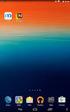 Podręcznik użytkownika urządzeń 5000 Series Maj 2007 www.lexmark.com Informacje dotyczące bezpieczeństwa Należy używać wyłącznie zasilacza i przewodu zasilającego dostarczonych z tym produktem lub zamiennego
Podręcznik użytkownika urządzeń 5000 Series Maj 2007 www.lexmark.com Informacje dotyczące bezpieczeństwa Należy używać wyłącznie zasilacza i przewodu zasilającego dostarczonych z tym produktem lub zamiennego
P-793H. 4-portowy modem G.SHDSL.bis z bramą zabezpieczającą. Skrócona instrukcja obsługi. Wersja 3.40 Edycja 1 6/2006
 P-793H 4-portowy modem G.SHDSL.bis z bramą zabezpieczającą Skrócona instrukcja obsługi Wersja 3.40 Edycja 1 6/2006 Copyright 2006 ZyXEL Communications Corporation. Wszystkie prawa zastrzeżone Informacje
P-793H 4-portowy modem G.SHDSL.bis z bramą zabezpieczającą Skrócona instrukcja obsługi Wersja 3.40 Edycja 1 6/2006 Copyright 2006 ZyXEL Communications Corporation. Wszystkie prawa zastrzeżone Informacje
Opcja szyby dokumentów
 Urządzenie wielofunkcyjne Xerox WorkCentre 9/9 Jak zrobić kopię. Załaduj dokumenty stroną przednią do góry na tacę wejściową podajnika dokumentów. Wyreguluj prowadnicę, aby tylko. Naciśnij raz przycisk
Urządzenie wielofunkcyjne Xerox WorkCentre 9/9 Jak zrobić kopię. Załaduj dokumenty stroną przednią do góry na tacę wejściową podajnika dokumentów. Wyreguluj prowadnicę, aby tylko. Naciśnij raz przycisk
Kopiowanie przy użyciu szyby skanera. 1 Umieść oryginalny dokument na szybie skanera stroną zadrukowaną skierowaną w dół, w lewym, górnym rogu.
 Skrócony opis Kopiowanie Kopiowanie Szybkie kopiowanie 3 Naciśnij przycisk na panelu operacyjnym 4 Po umieszczeniu dokumentu na szybie skanera dotknij opcji Zakończ zadanie, aby powrócić do ekranu głównego.
Skrócony opis Kopiowanie Kopiowanie Szybkie kopiowanie 3 Naciśnij przycisk na panelu operacyjnym 4 Po umieszczeniu dokumentu na szybie skanera dotknij opcji Zakończ zadanie, aby powrócić do ekranu głównego.
Skrócona instrukcja obsługi telefonu Gigaset DE700 IP PRO Gigaset DE900 IP PRO
 Skrócona instrukcja obsługi telefonu Gigaset DE700 IP PRO Gigaset DE900 IP PRO Wskazówki dotyczące bezpieczeństwa Uwaga! Przed użyciem aparatu należy przeczytać instrukcję obsługi oraz wskazówki dotyczące
Skrócona instrukcja obsługi telefonu Gigaset DE700 IP PRO Gigaset DE900 IP PRO Wskazówki dotyczące bezpieczeństwa Uwaga! Przed użyciem aparatu należy przeczytać instrukcję obsługi oraz wskazówki dotyczące
Zawartość opakowania. Podręcznik instalacji routera R6100 WiFi
 Znaki towarowe NETGEAR, logo NETGEAR oraz Connect with Innovation są znakami towarowymi oraz/lub zastrzeżonymi znakami towarowymi należącymi do firmy NETGEAR Inc. oraz/lub jej spółek zależnych w USA oraz/lub
Znaki towarowe NETGEAR, logo NETGEAR oraz Connect with Innovation są znakami towarowymi oraz/lub zastrzeżonymi znakami towarowymi należącymi do firmy NETGEAR Inc. oraz/lub jej spółek zależnych w USA oraz/lub
XiIIIPlus/RXi Skrócony opis
 XiIIIPlus/RXi Skrócony opis Należy korzystać z tej instrukcji w codziennej pracy z drukarką. Bardziej szczegółowe informacje można znaleźć w Podręczniku użytkownika. Widok zewnętrzny Rysunek Zewnętrzny
XiIIIPlus/RXi Skrócony opis Należy korzystać z tej instrukcji w codziennej pracy z drukarką. Bardziej szczegółowe informacje można znaleźć w Podręczniku użytkownika. Widok zewnętrzny Rysunek Zewnętrzny
ZT210/ZT220/ZT230 Skrócony opis
 ZT210/ZT220/ZT230 Skrócony opis Należy korzystać z tej instrukcji obsługi drukarki w codziennej pracy. Bardziej szczegółowe informacje można znaleźć w Podręczniku użytkownika. Drukarka - Elementy Rysunek
ZT210/ZT220/ZT230 Skrócony opis Należy korzystać z tej instrukcji obsługi drukarki w codziennej pracy. Bardziej szczegółowe informacje można znaleźć w Podręczniku użytkownika. Drukarka - Elementy Rysunek
1. Montaż i podłączenie do sieci Konfiguracja przez stronę 8
 Wersja: 1.1 PL 2016 1. Montaż i podłączenie do sieci... 3 1.1 Instrukcja montażu... 3 1.1.1 Biurko... 3 1.1.2 Montaż naścienny... 4 1.2 Klawiatura telefonu... 7 1.3 Sprawdzenie adresu IP... 7 1.4 Dostęp
Wersja: 1.1 PL 2016 1. Montaż i podłączenie do sieci... 3 1.1 Instrukcja montażu... 3 1.1.1 Biurko... 3 1.1.2 Montaż naścienny... 4 1.2 Klawiatura telefonu... 7 1.3 Sprawdzenie adresu IP... 7 1.4 Dostęp
Należy korzystać z tej instrukcji w codziennej pracy z drukarką. Bardziej szczegółowe informacje można znaleźć w podręczniku użytkownika S4M.
 Skrócony opis S4M Należy korzystać z tej instrukcji w codziennej pracy z drukarką. Bardziej szczegółowe informacje można znaleźć w podręczniku użytkownika S4M. Widok zewnętrzny Rysunek Zewnętrzny widok
Skrócony opis S4M Należy korzystać z tej instrukcji w codziennej pracy z drukarką. Bardziej szczegółowe informacje można znaleźć w podręczniku użytkownika S4M. Widok zewnętrzny Rysunek Zewnętrzny widok
